Wie Sie bereits wissen, ist OS X ein auf Unix basierendes Betriebssystem. Daher stehen für OS X auch viele Programme aus der Open-Source-Welt zur Verfügung. Zahlreiche derartiger Anwendungen werden beispielsweise vom MacPorts- sowie dem Fink-Projekt bereitgestellt.
Anders als bei herkömmlicher Mac-Software müssen einige dieser Programme aber erst „kompiliert“ werden – das heißt, der lesbare Quellcode wird in ausführbare Programme übersetzt. Hierfür sind Programmierwerkzeuge und Programmbibliotheken notwendig. Diese müssen zunächst installiert werden. Bei OS X sind das Xcode sowie die Xcode Developer Command Line Tools.
Xcode installieren
Falls Sie Programmierer sind, haben Sie Xcode sicherlich bereits installiert. Bei Anwendern ist dies in der Regel nicht der Fall. Hier müssen Sie es nachholen, wenn Sie Open Source Software aus den genannten Quellen installieren und nutzen möchten. Besuchen Sie zunächst den Mac App Store und geben Sie dort rechts oben ins Suchfeld den Suchbegriff „Xcode“ ein. Starten Sie die Suche mit der Eingabetaste.
Achten Sie bitte darauf, die für Ihre Version von OS X kompatible und aktuellste Entwicklungsumgebung zu installieren. Bei OX Yosemite sowie OS X Mavericks ist dies zur Zeit Xcode 6.1.1. Das kostenlos erhältliche Xcode installieren Sie ganz einfach mit einem Mausklick auf den Schalter Laden. Bis die Entwicklungsumgebung installiert ist, kann geraume Zeit vergehen. Zudem belegt Xcode 2,5 GB Speicherplatz auf der Festplatte. Überlegen Sie es sich also gut, ob Sie es auf einem Macbook Air mit einer SSD mit 64 oder 128 GB Größe wirklich installieren möchten.
Xcode Command Line Developer Tools installieren
Neben Xcode sind für die Installation von Open-Source-Programmen auch die Xcode Command Line Developer Tools erforderlich. Diese werden zwar in der Regel zusammen mit Xcode installiert, befinden sich allerdings nicht in jedem Fall in den richtigen Verzeichnissen.
Daher ist es sinnvoll und notwendig, diese noch einmal gesondert zu installieren. Hierzu gehen Sie wie folgt vor: Starten Sie die Terminal-App im Ordner Programme/Dienstprogramme. Anschließend geben Sie diesen Befehl ein:
xcode-select · - · - · install ¶
Nun erscheint ein Fenster, über das Sie – auf Wunsch – ausschließlich die Xcode Command Line Developer Tools installieren. Starten Sie die Installation mit einem Mausklick auf den Schalter „Installieren“. Nun werden ungefähr 130 MB an Daten heruntergeladen und die Xcode Command Line Developer Tools installiert.
Kurzer Überblick
Zunächst listen Sie einfach alle neu installierten Xcode Command Line Developer Tools auf. Dazu geben Sie folgenden Befehl ein:
cd · /Library/Developer/CommandLineTools/usr/bin ¶
ls · -la ¶
Die allermeisten der Xcode Command Line Developer Tools sind nur für Programmierer von Interesse oder werden benötigt, um die genannten Open-Source-Programme zu installieren und zu übersetzen, wie beispielsweise die Compiler für die Programmiersprachen C und C++ sowie weitere Programmierwerkzeuge.
Damit Sie einen kurzen Überblick über die entsprechenden Programme haben, werden die allerwichtigsten im Folgenden aufgelistet.
CC/C++ Der Compiler (Übersetzer) für C, C++ und Objective Quellcode.
GCC/G++ GNU Compiler Collection und GNU Compiler. C/C++ Compiler (Open Source Software)
make Werkzeug zur Automatisierung des Übersetzungs-/Compile-Vorgangs.
Wenn Sie bei einer Eingabe ein Leerzeichen eintippen müssen, ist dies mit einem · markiert. Einige Befehle nehmen auf dem Papier mehrere Zeilen in Anspruch, sind aber im Terminal ohne Unterbrechung einzugeben. Erst wenn Sie das Symbol ¶ im Tipp sehen, betätigen Sie die Eingabetaste.
Einige Xcode Command Line Developer Tools für Anwender
Zudem sind in den Xcode Command Line Developer Tools auch einige Programme enthalten, die auch anderweitig für Anwender von Nutzen sein können.
Mit ar lassen sich einzelne Dateien in einer Archivdatei speichern. Es ist sozusagen die Vorgängerversion des bekannteren tar. Eine Archivdatei erzeugen Sie so:
ar · -q · terminal.a terminal1.txt · terminal2.txt ¶
Um das Archiv zu entpacken, nutzen Sie diesen Befehl:
ar- · x- · terminal.a ¶
CpMac und MvMac
Mit CpMac und MvMac können auf der Kommandozeile Mac-spezifische Programme kopiert und verschoben werden. Seit Mac OS X 10.4 sind die Programme aber obsolet, da die herkömmliche Befehle cp und mv dies auch beherrschen.
GetFileInfo
Mit GetFileInfo entlocken Sie Programmen, Ordnern und Dateien Ihre Geheimnisse, sprich Attribute wie Zugriffsrechte und dergleichen mehr.
GetFileInfo · Dateiname ¶
Setfile
Mit Setfile lassen sich die Attribute von Dateien und Ordnern ändern und anpassen, wie zum Beispiel das Erstellungsdatum.
SetFile · -m · „mm/dd/yy hh:mm“ · dateiname ¶

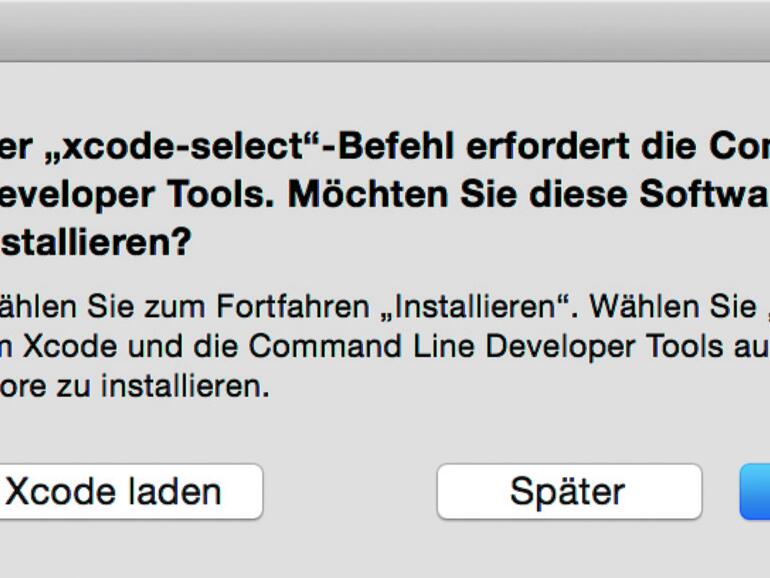
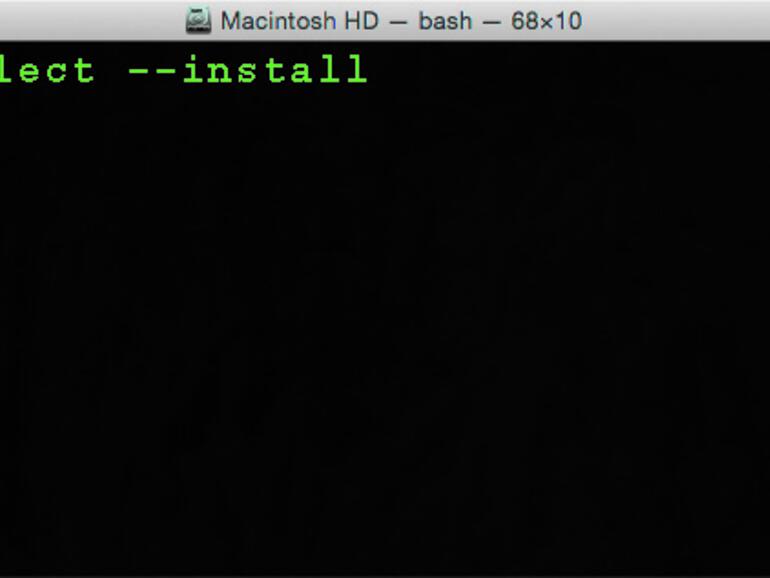
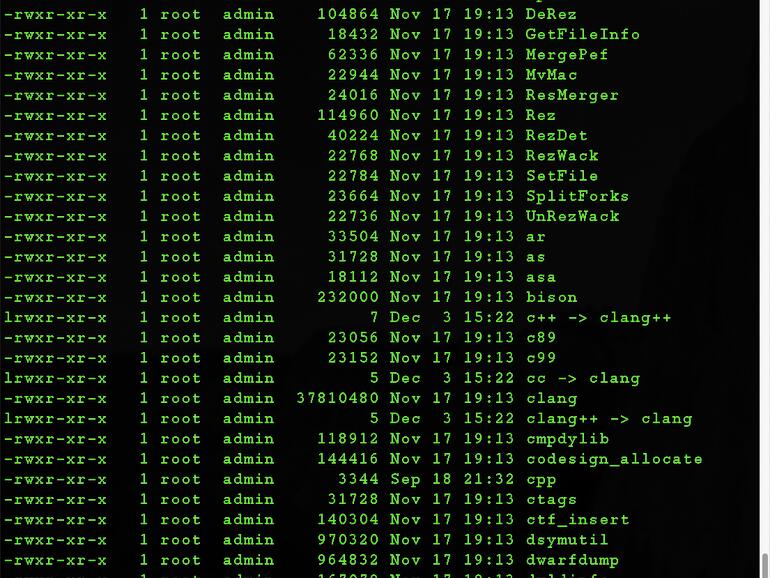
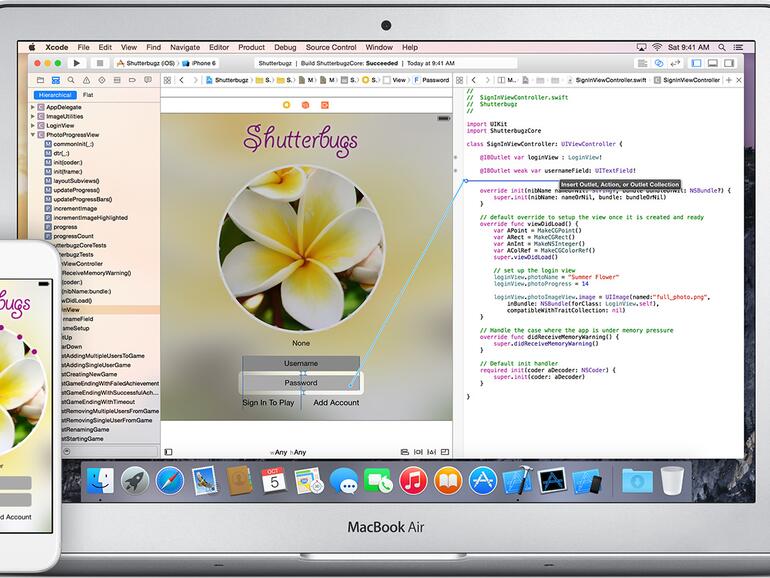
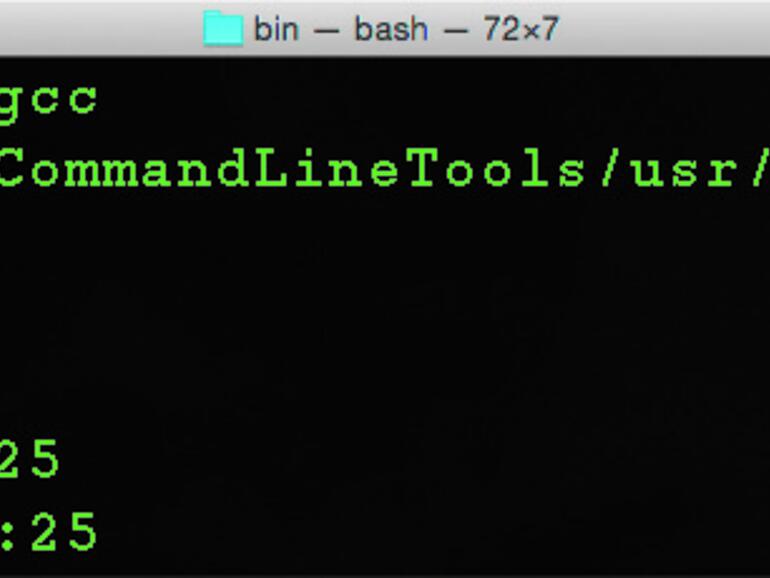

Diskutiere mit!
Hier kannst du den Artikel "Open-Source-Programme unter OS X nutzen - so geht's" kommentieren. Melde dich einfach mit deinem maclife.de-Account an oder fülle die unten stehenden Felder aus.
Die Kommentare für diesen Artikel sind geschlossen.